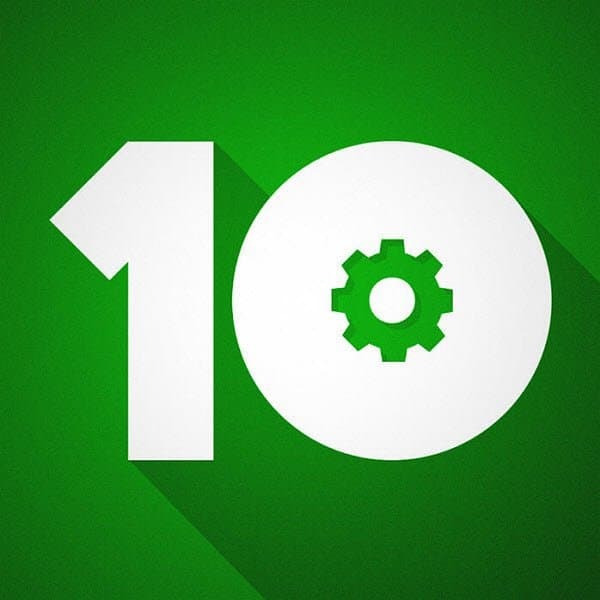Как сделать фото или видео с помощью приложения «Камера» на Chromebook
Chrome Os Google Герой Chromebook / / March 17, 2020
Последнее обновление
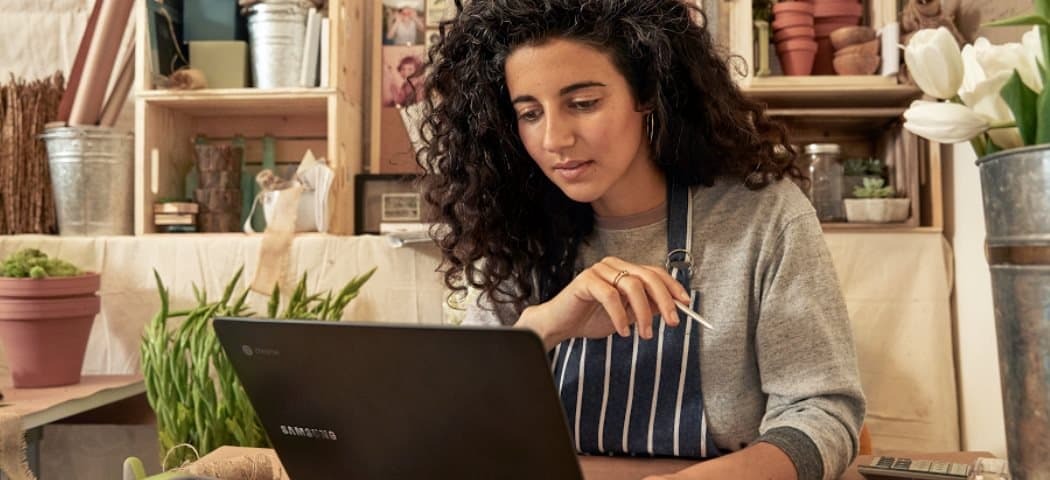
Google улучшил свое приложение Camera для Chrome OS. Если вам необходимо снять видео или фотографию с помощью Chromebook с помощью встроенного приложения «Камера», вот как это сделать.
В некоторых случаях вы хотите записать видео или сделать снимок с помощью камеры на Chromebook. Но до недавнего времени возможность снимать видео не была частью приложения для стандартной камеры на Chrome OS. Для видео вам нужно было использовать стороннее приложение для Android из Play Store (если ваш Chromebook их поддерживает). Но Google добавил возможность снимать видео в своем встроенном приложении Camera. Вот как это работает.
Сделайте фото или видео с Chromebook
Чтобы начать, откройте приложение «Камера» в меню запуска или нажмите кнопку «Поиск» на клавиатуре и щелкните по нему.
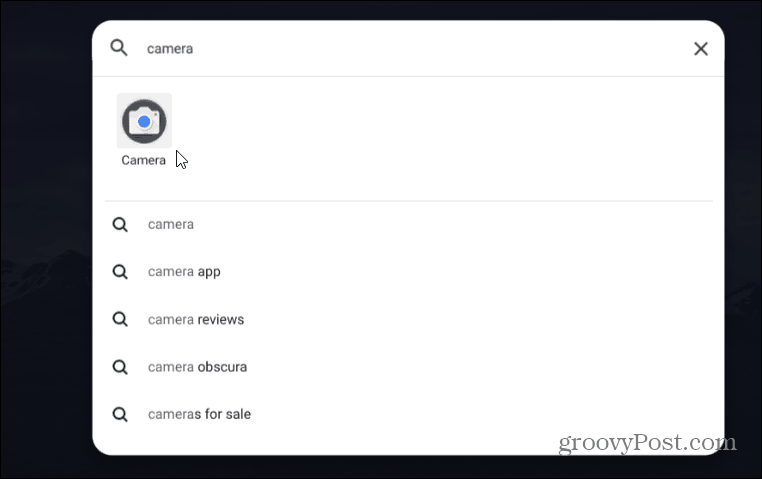
Открыв приложение «Камера», вы можете переключаться между съемкой фотографий или видео. Когда вы будете готовы сделать снимок или записать видео, просто нажмите кнопку записи.
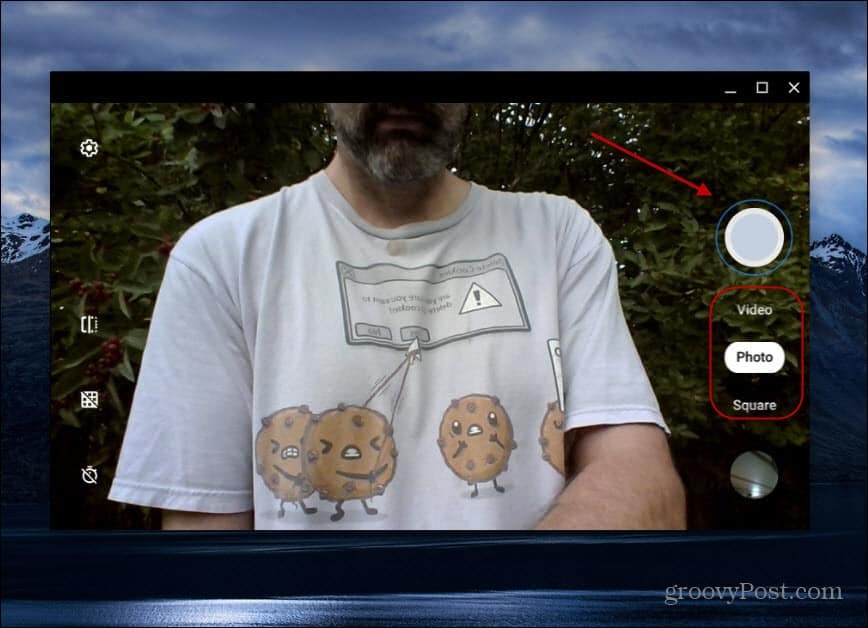
После того, как вы сняли видео или изображение, вы можете посмотреть их прямо из приложения «Камера» или найти в приложении «Файлы». Для просмотра из приложения «Камера» просто щелкните миниатюру самого последнего изображения, сделанного в правом нижнем углу. Это вызовет приложение Галерея. Там вы можете воспроизводить видео или просматривать сделанные фотографии.
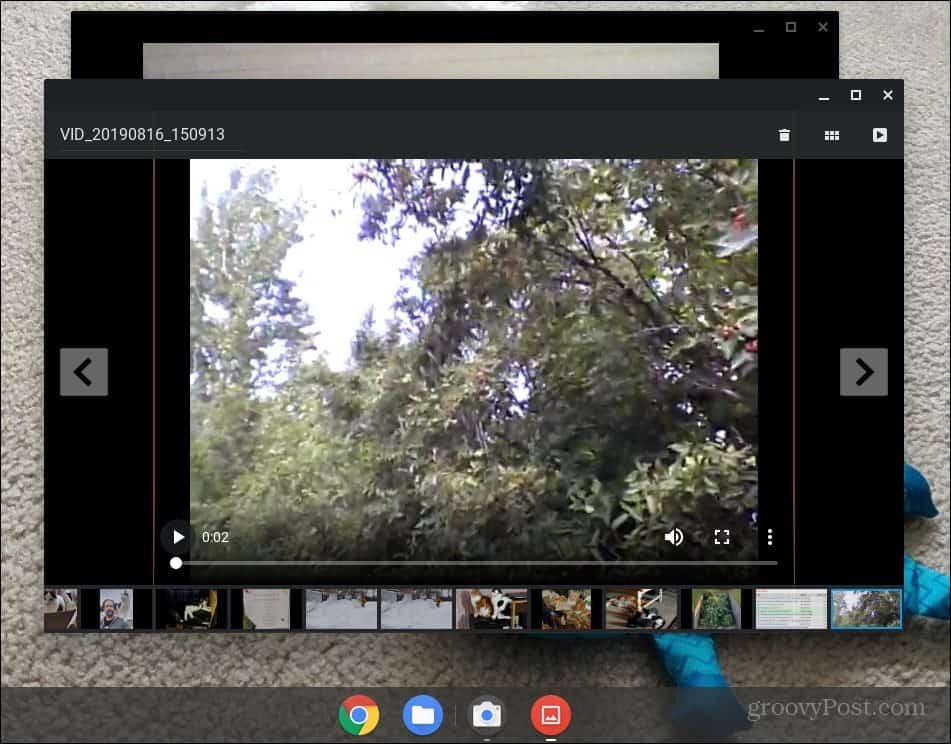
Вы также можете найти снимки в приложении Файлы под Мои файлы> Загрузки. Там вы увидите все самые последние снимки, сделанные вами с помощью приложения «Камера». Оттуда вы можете просматривать свои видео, делиться ими или просто удалять их со своего устройства.
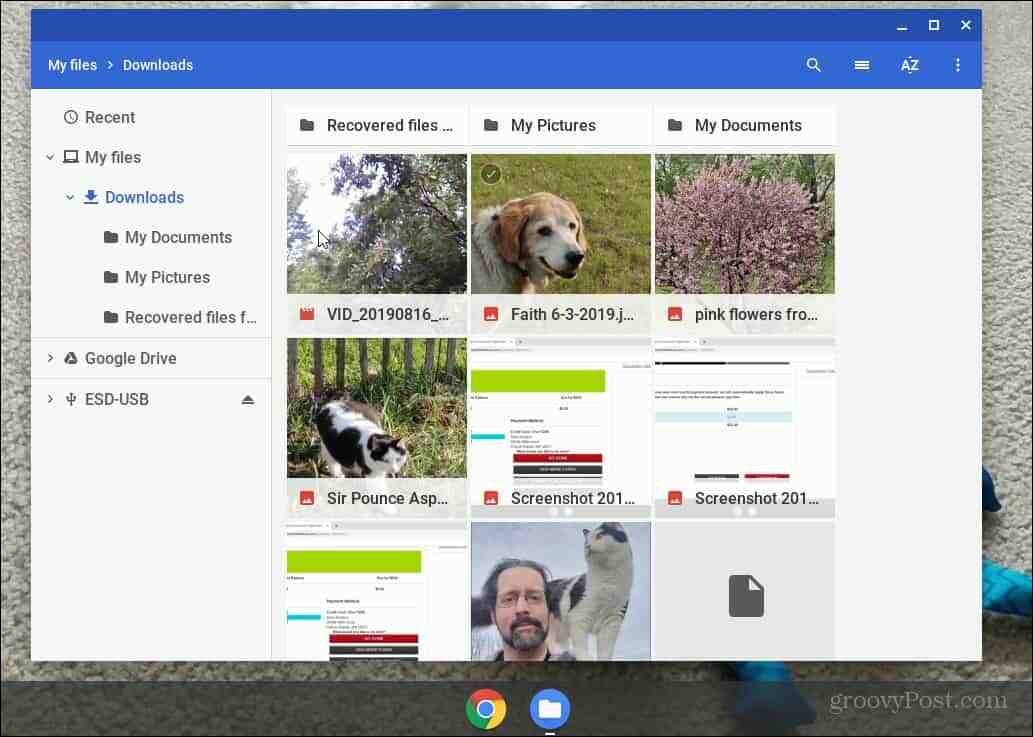
Стоит также отметить, что с Chrome OS 76 Компания обновила приложение «Камера». Новый интерфейс облегчает навигацию между режимами съемки. Он также работает в портретном режиме на Pixel Slate и других Chromebooks.
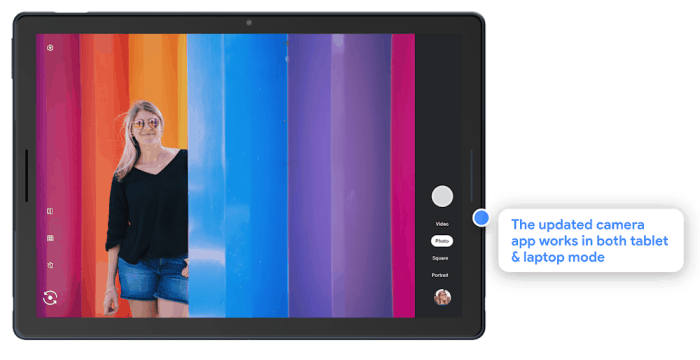
Благодаря последним обновлениям снимать видео и фотографии с помощью приложения «Камера» на Chromebook стало довольно интуитивно понятно. Это как снимать фото и видео на телефон. На самом деле, это напоминает мне о том, когда впервые появился Kindle Fire и приложение скрытой камеры в этом тоже. Но самое интересное в том, что Google прилагает усилия, чтобы сделать его лучше.
Имейте в виду, что у младших моделей Chromebook нет встроенных веб-камер. Таким образом, вы не собираетесь использовать его для создания серии YouTube. Тем не менее, это хороший способ отправить короткое видео друзьям и родственникам или опубликовать на сайте социальной сети.